Sådan fastgøres en fast eller gentagen nøgle på dit mekaniske tastatur

Mekaniske tastaturer er gode! Men de er også mere komplekse end konventionelle tastaturer. Selv om de er mindre tilbøjelige til at mislykkes helt, betyder alle disse individuelle komponenter, at du sandsynligvis vil have problemer med bestemte switches-en for hver nøgle, et sted mellem 60 og 110 af dem, afhængigt af tastaturets størrelse.
Hvis en enkelt nøgle på tastaturet enten er til skade for egister eller rrrepeating, når du strejker den, har du nogle få muligheder for at løse problemet, inden du udskifter hele tastaturet.
Juster gentagelsestasten i operativsystemet
Hvis din nøgle gentager for ofte, du kan muligvis løse problemet uden nogen fysiske ændringer overhovedet. Du vil ændre hastigheden, hvor operativsystemet accepterer gentagne tastetryk. I Windows kan du styre dette fra menuen til OS-brede tastaturindstillinger. Åbn Kontrolpanel, og dobbeltklik derefter på Tastaturikonet.
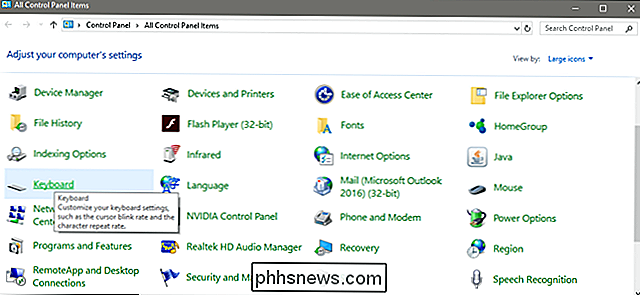
I fanen Hastighed skal du se indstillingen "Gentag forsinkelse". Dette er den tid, OS'en venter, når en nøgle er deprimeret, før du aktiverer nøglen igen. Så skub indstillingen tættere på "lang" for at undgå en gentagen nøgle med længere intervaller. Hvis dit gentagende problem er mindre, bør dette ordne det. Klik på OK for at anvende indstillingen.
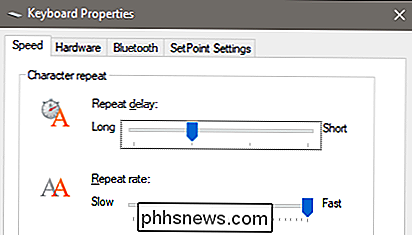
Den samme indstilling findes i MacOS under menuen Systemindstillinger (tandhjulsikonet i dokken) i tastaturafsnittet.
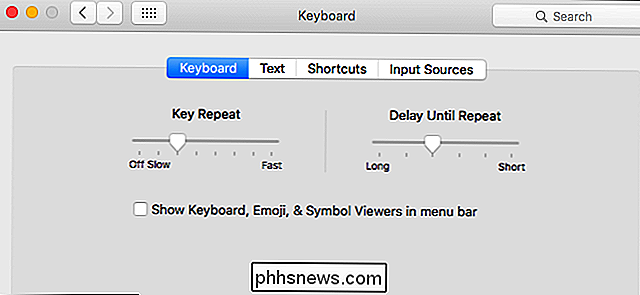
I Chrome OS er det under Indstillinger> Enhedsindstillinger> Tastaturindstillinger.
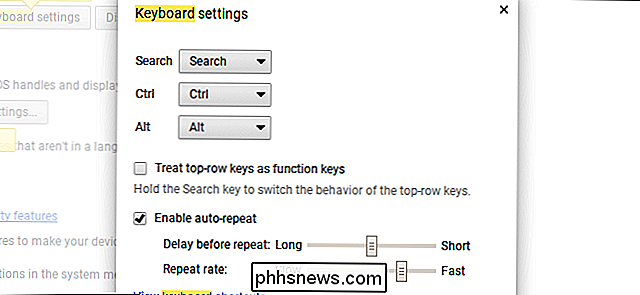
Blæs afbryderen med dåseluft
RELATERET: Sådan rengøres du dit tastatur grundigt (uden at bryde noget).
En mulig årsag til dit problem er lidt støv eller detritus i Skift selv, hvilket gør glideren eller fjedermekanismen til at holde fast eller fange. Dette er sjældent, men det sker: Op-og-ned-bevægelsen af en standard mekanisk omskifter kan tillade indrykning af små partikler ind i selve kontakten. (For øvrigt: Det er derfor, du skal fjerne alle dine keycaps og rengøre gunk ud af dit tastatur hver gang imellem.)
En mindre invasiv metode er at bruge trykluft og forsøge at blæse ud, uanset hvor lidt gunk er blokering aktiveringspunktet. Hvis det ikke virker, skal du gå til mere avancerede metoder, som at adskille kontakten eller fjerne den helt, hvilket kan være uden for din evne, hvis du mangler bestemte værktøjer eller færdigheder.
Fjern det Keycap på den berørte tast, og hold tastaturet lodret, vinkelret på jorden og parallelt med trykluftsdåsen. Tryk på nøgleafbryderen med applikatorstroppen eller din finger, men ikke hele vejen: Du vil holde stilken omkring halvvejs mellem bunden og den øverste position. Dette er således, at der er plads tilbage mellem fjederen og skyderen og bunden af omskifterhuset.

Hold kanniveauet lige op og ned for at forhindre, at væskeacceleranten i dåsen kommer ud. Når nøgleafbryderen er let nedtrykt, blæser den med lukkede luft i et til to sekunder. Modstå trangen til at holde luften i længere tid: hvis der ikke er noget gunk der er der, er det ikke løsrevet med det samme, det kommer sikkert ikke længere ud med mere luft, og du skal give tid til dåsen trykluft for at genbosætte, så acceleratoren ikke kommer ud af dåsen.
Sæt tastaturet ned og genpåfør tastaturet til kontakten. Test resultaterne på din computer. Hvis du stadig har det samme problem, skal du prøve igen en eller to gange. Hvis det ikke hjælper, skal du ty til mere drastiske foranstaltninger.
Afmonter kontakten (hvis du kan)
Det er her, hvor tingene begynder at blive hårde. Husk at hver tast på dit tastatur er en indeholdt enhed, der stort set er en lille plastikboks med en fjeder, en skyder og en elektrisk kontakt indeni. På visse tastaturer - dem med kontakter, der er monteret på printkortet og ikke en "plade" - det er muligt at springe toppen af, skal du fjerne skyderen og foråret og manuelt rense plasthuset og kontakten. Dette er svært, kedeligt og ærligt, det er lidt sandsynligt at bryde kontakten og i forlængelse dit tastatur. Og det kan ikke engang fungere på dit tastatur (gør nogle googling for at se om din er PCB-monteret eller plademonteret). Men hvis du er ved din vits ende, og din eneste anden mulighed er at erstatte dit tastatur, kan det være et skød værd.

Til dette skal du bruge et langt og tyndt værktøj til at trykke låsen og noget lille og lidt skarpt for at sprede huset op. Et par pincet eller små nålestænger vil gøre for den første, og en lille fladskruetrækker eller tyndbladet lommekniv skal fungere for sidstnævnte. Du skal også bruge rengøringsmateriel: dåseluft, Q-tips og gnidningsalkohol.
Nu skal du vide, om dine kontakter er monteret på printkortet (det kredsløb, der faktisk overfører elektroniske signaler til din computer) eller plade (en plast eller et metalstykke, der holder kontakterne over PCB'en på nogle tastaturer). Her er processen for PCB-monterede Cherry MX-stil switche:
Husk at switche, der ikke bruger standard Cherry MX konstruktion stil, kan være forskellige. Topre switch-tastaturer skal for eksempel være stort set helt adskilt for at få adgang til nogen af de enkelte stænger og fjederkonstruktioner.
Pas på, når toppen af huset er løs: trykket på fjederen kan skubbe huset og stemle op og væk. Nu skal du have tre separate stykker: toppen af huset, stammen og foråret. Du kan se bunden af huset, der stadig er fastgjort til selve tastaturet. Du bør være i stand til helt at rense omskifterhuset med dåseluft, Q-tips og gnidningsalkohol. Brug en let berøring.
Når alkoholen er fordampet, sæt fjederen tilbage i huset (omkring hullet i midten), sænk derefter stammen på fjederen og sænk huset på stammen. (Kontrollér de andre kontakter på tastaturet, hvis du ikke er sikker på konfigurationen.) Tryk let ned, indtil huset klikker på plads igen. Udskift tastaturet og test nøglen på din computer.
Hvis alt andet fejler, Udskift switch

Den mest drastiske løsning, hvis ovenstående ikke fungerer, eller hvis du har plademonterede kontakter, skal du helt fjerne den ødelagte skifte og erstatte den med en ny. For at gøre det skal du helt fjerne dit tastatur, afløste kontakten fra printkortet, fjerne det fra pladen (hvis det er relevant), erstatte det med en ny kontakt, og lod den nye kontakt låses på plads.
Det er naturligvis kun en mulighed, hvis du ved, hvordan man sælger lyddæmpningselektronik, og du skal også spore en udskifterkontakt, ideelt fra samme fabrikant og serie som dit tastatur allerede bruger. Dette er en lang, involveret proces, der vil være forskellig for hvert tastatur. Det er kun praktisk, hvis du virkelig synes om dit nuværende tastatur og ikke har midlerne til at erstatte det med en ny model. Et nyt loddejern og en switch vil koste næsten lige så meget som et billigt mekanisk tastatur alene , og det forudsættes, at du ikke bryder dit tastatur yderligere under demonteringsprocessen.
Billedkredit: Anyaivanova / Shutterstock, GeekHack Wiki

Sådan fabriksindstilles en Chromebook (selvom den ikke starter)
Chromebooks synkroniserer lokalt nogle data, så du vil slette disse personlige data, når du sælger eller sender din Chromebook . Du kan også geninstallere Chrome OS - især nyttig, hvis du har rodet rundt i udviklertilstand. Hvis du foretager en fabriksnulstilling, slettes alle lokale data, der er gemt på din Chromebook - f.

Sådan opretter og bruger du flere profiler (Brugerkonti) i Firefox
Firefox har sit eget profilsystem, der fungerer som Kroms brugerkonto-switcher. Hver profil har sine egne bogmærker, indstillinger, tilføjelser, browserhistorik, cookies og andre data. For eksempel kan du oprette en profil til arbejde og en separat profil til personlig brug, så de adskilles. Mozilla skjuler Firefox Profil Manager, og gør det ikke til en meget synlig del af grænsefladen, som Chrome gør.



